Hesabınızın App Store ve iTunesda Kapatılması (Düzeltildi)

Hesabınız App Store ve iTunes

Yinelenen Görüntüler, her akıllı telefonda, Android'de veya iOS'ta meydana gelen devam eden bir sorundur. Android telefonlar, SD kartlar gibi genişletilmiş bellek özelliklerine sahip olsa da, üretim sırasında tahsis edilen dahili depolama alanıyla sınırlı olanlar iPhone kullanıcılarıdır. Bu nedenle, iPhone kullanıcıları için değerli depolama alanından tasarruf etmek, fotoğraf koleksiyonlarını organize etmenin yanı sıra önemli hale geliyor. Bu gönderi, Duplicate Photos Fixer olarak bilinen yinelenen bir fotoğraf temizleyici uygulaması kullanarak iPhone'daki yinelenen fotoğrafların nasıl kaldırılacağına ilişkin 3 farklı yöntemi açıklar .
iPhone'da Yinelenen Fotoğraflar Nasıl Kaldırılır
Yöntem 1: Manuel Yöntem
İPhone'da yinelenen fotoğrafları kaldırmanın temel ve ilk yöntemi, kullanıcının her fotoğrafı tek tek görüntülemesi ve benzer ve aynı olanları silmesi gereken manuel yöntemdir. Ancak bu işlem önemli ölçüde zaman ve çaba gerektirir ve %100 sonuç garantisi vermez. En büyük dezavantajı, kopya olmayan ancak diğerine oldukça benzeyen bir fotoğrafı silebilmenizdir.
Bu basit bir yöntemdir ve birisini beklerken veya seyahat ederken herkes tarafından uygulanabilir. En büyük dezavantajı, işlem bir kez kesintiye uğradığında, eidetik bir hafızanız olana kadar her şeye yeniden başlamanız gerekecek olmasıdır.
Yöntem 2: Siri Kısayolları

iOS 12'deki en önemli yeniliklerden biri , kullanıcıların çeşitli görevleri otomatikleştirmesine olanak tanıyan Siri Kısayollarıdır. iPhone'un Kısayollar uygulamasıyla, önceden düşünülemez birçok görev artık yapılabilir. iPhone veya iPad'de, yinelenen fotoğrafları bulmak ve kaldırmak için bir kısayol tasarlanabilir. Bu kısayol işlevini yapmak için Ayarlar'a gidin ve iCloud Fotoğraflarını devre dışı bırakın ve aşağıda listelenen talimatları izleyin.
Adım 1: Henüz yapmadıysanız, iPhone'unuz için Kısayollar uygulamasını edinin. Ardından , iPhone'daki yinelenen fotoğrafları kaldırmak için bu web sitesine gidin . Bağlantıyı Safari veya Chrome tarayıcısında açarak iOS cihazınıza indirebilirsiniz.
Adım 2 : Kısayollar uygulamasını başlatın ve kısayolu çalıştırın.
Adım 3: Bu kısayolu kullanarak, bulunan tüm çoğaltılmış fotoğrafların bir önizlemesini görebilirsiniz. Herhangi bir sorun yoksa devam etmek için Bitti'ye dokunmanız yeterlidir.
Adım 4: iPhone'unuzdaki herhangi bir resmi silmek için Kısayollar uygulamasının izninize ihtiyacı olacaktır. Tüm yinelenen girişleri silmek için Tamam'ı seçin.
Bu yöntem kullanılarak yalnızca kesin fotoğraflar kopya olarak algılanabilir. Örneğin, bir fotoğraf veya videoyu iki kez indirdiyseniz, bu kısayol onu silmenize yardımcı olacaktır. Aynı sahnenin birkaç görüntüsünü yakalarsanız, bu kısayol onları kopya olarak kabul etmez.
Yöntem 3: Yinelenen Fotoğraf Düzeltici
iOS için Duplicate Photos Fixer, bu talimatları izleyerek kullanabileceğiniz basit bir uygulamadır.
Adım 1 : AppStore'a gidin ve Duplicate Photos Fixer uygulamasını indirin veya aşağıdaki İndir simgesine tıklayın.
Adım 2: Uygulama yüklendikten sonra, onu iPhone'unuzda açmak için kısayola dokunun.
Adım 3: Bildirimler Fotoğraflarınız hakkında bir istem alırsanız, İzin Ver'i tıklayın.

Adım 4: iPhone'unuzda gerçekleştirmek istediğiniz tarama türünü seçin.
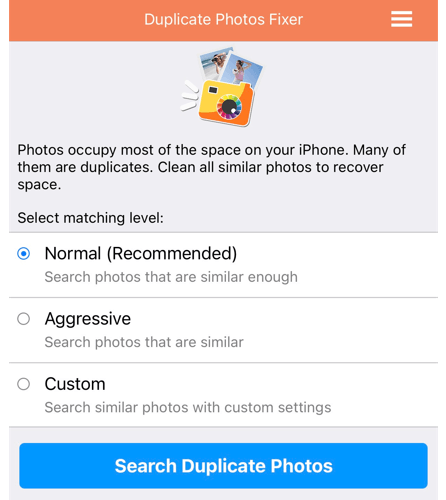
Adım 5: Tüm yinelenen fotoğraflar bu adımda gruplandırılacaktır.
Adım 6 : Yinelenenleri manuel olarak işaretlemek yerine Otomatik İşaretlemeyi seçebilirsiniz.
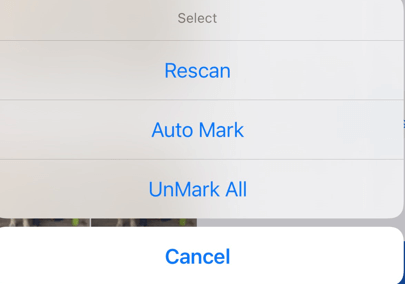
Adım 7 : Onay sorusunda, sağ alt köşedeki Çöp Kutusu simgesine ve ardından Sil düğmesine dokunun.
iPhone 2021'de Yinelenen Fotoğrafları Kaldırmanın 3 Yolu Üzerine Son Söz
Yinelenen fotoğraflar yalnızca değerli depolama alanını tüketmekle kalmaz, aynı zamanda tekrarlanan fotoğraflar, anılarınızı büyük ekranda görüntülerken, tekrarlananları atlamanız gerekeceğinden eğlenceyi bozar. Bu nedenle, alanı kurtarmak ve fotoğraf koleksiyonunuzu düzenlemek için, kopyaları kolaylıkla kaldırmak için geliştirilmiş Duplicate Photos Fixer gibi yinelenen bir fotoğraf temizleme uygulamasına ihtiyacınız vardır.
Hesabınız App Store ve iTunes
iPhone
Bir iPhone'unuz varsa ve istenmeyen postaları silerken sorun yaşıyorsanız cihazınızı güncelleyin. Ardından Çöp Kutusu e-postalarını sunucudan silin.
Arkadaşlarınızla paylaşmak üzere tam konumu öğrenmek için Google Haritalar'a hızlı bir şekilde bir raptiye bırakın. iPadOS 14, Android ve Masaüstünde Google Haritalar raptiyesini nasıl bırakacağınızı görün.
Hata kodu 5823, iPhone ve iPad cihazlarına özeldir. Kullanıcılar ekran kayıtlarını kaydetmeye çalıştığında ortaya çıkar.
Dropbox, iPhone'unuzdan yeni fotoğraflar bulamıyor ve yükleyemiyorsa iOS ve Dropbox uygulamasının en son sürümlerini çalıştırdığınızdan emin olun.
Safari'de okumayı kolaylaştırın ve boyutu artırın; işte nasıl.
Signal'i iOS'ta kullanamıyorsanız uygulamayı ve iOS güncellemelerini kontrol edin. Ardından uygulama izinlerini düzenleyin, Düşük Güç Modunu devre dışı bırakın ve uygulamayı yeniden yükleyin.
Apple iPhone'unuzdaki kısa mesajlarınıza imza eklemek için güzel bir geçici çözüm.
İş için hareket halindeyken kod yazmanız mı gerekiyor veya kodlama becerilerinizi geliştirmek mi istiyorsunuz? iPad için bu en iyi kodlama uygulamalarına göz atabilirsiniz.








